Definere og planlegge en prognosemodell
Bruk alternativer for generelle egenskaper og planlegging for å definere og planlegge en prognosemodell.
Lisens- og rollekrav
| Kravtype | Du må ha |
|---|---|
| Lisens | Dynamics 365 Sales Premium eller Dynamics 365 Sales Enterprise Mer informasjon: Dynamics 365 Sales-priser |
| Sikkerhetsroller | Systemadministrator eller Prognoseleder Mer informasjon: Forhåndsdefinerte sikkerhetsroller for Salg |
Definere en prognosemodell
Definer enhetene som må brukes til å generere prognosen.
I trinnet Generelt på siden Prognosekonfigurasjon definerer du feltene som skal brukes til prognosen. Følgende skjermbilde er et eksempel på Generelt-trinnet for en organisasjonskartprognose. La oss gjennomgå alternativene i de etterfølgende trinnene.
Angi et beskrivende navn for prognosen. Eksempel Kennys Org FY2023-prognose.
Velg en Enhet for beregnet verdi.
Prognosen er basert på brutto beregnet verdi for enheten du velger. Hver prognosemal starter med en standard enhet for beregnet verdi:
Mal Standard enhet for beregnet verdi Prognose i organisasjonsdiagram Salgsmulighet Produktprognose Salgsmulighetsprodukt Distriktsprognose Salgsmulighet Velg en egendefinert enhet eller en standardenhet for å støtte organisasjonens spesifikke krav hvis det er nødvendig.
Bare enheter der Endringssporing er aktivert, vises. Hvis du vil vite mer, kan du se Aktivere sporing av endringer for å styre datasynkronisering.
Velg ikonet Trakt ved siden av Enhet for beregnet verdi for å filtrere salgsmulighetene i beregningen av prognoseverdiene. Finn ut mer om opprullingsfiltre.
Velg en Hierarkienhet.
Prognosen bruker denne enheten til å gruppere organisasjonens data. Bare enheter som har et hierarki, vises i listen.
Hver prognosemal starter med en standard enhet for hierarki:
Mal Standard hierarkienhet Prognose i organisasjonsdiagram User Produktprognose Produkt Distriktsprognose Distrikt Velg Trakt-ikonet ved siden av Hierarkienhet for å filtrere prognosen slik at den bare inneholder hierarkier som oppfyller de angitte betingelsene. Finn ut mer om hierarkifiltre.
Angi en Relasjon mellom opprullering og hierarki.
Dette trinnet oppretter en relasjon mellom enhetene for beregnet verdi og hierarki. Hver prognosemal starter med en standard relasjon for beregnet verdi til hierarki:
Mal Relasjon mellom opprullering og hierarki Bekrivelse Prognose i organisasjonsdiagram Salgsmulighet > Eier (Bruker) > Bruker Prognosehierarkiet defineres basert på organisasjonshierarkiet. Produktprognose Salgsmulighetsprodukt > Eksisterende produkt (produkt) > Produkt Prognosehierarkiet defineres basert på produkthierarkiet. Distriktsprognose Salgsmulighets > Forretningsforbindelse (Forretningsforbindelse) > Distrikt (Distrikt) > Distrikt Prognosehierarkiet defineres basert på distriktshierarkiet. Velg ulike verdier for å støtte organisasjonens spesifikke krav hvis det er nødvendig.
I eksempelskjermbildet valgte vi Bruker som hierarkienhet. Vi kan velge mellom felt i Salgsmulighet-enheten som er relatert til Bruker-enheten. Siden vi ønsker å bygge en prognose basert på selgere som eier salgsmuligheter, valgte vi Eier som relasjon. Relasjonen tilordnes som Salgsmulighet > Eier (bruker) > Bruker. Tilordningen angir at prognoseverdiene er basert på Eier-feltet i Salgsmulighet-enheten.
Hva om det ikke finnes direkte relasjon mellom opprullerings- og hierarkienheten? I det tilfellet kan du velge et felt fra en relatert enhet for å definere en indirekte relasjon. Velg Relatert-kategorien, og velg deretter et felt fra listen. Bare felt i hierarkiske enheter vises i Relatert-listen.
I eksemplet nedenfor valgte vi Salgsmulighet som enhet for beregnet verdi og Distrikt som hierarkienhet. Siden det ikke er noen direkte relasjon mellom dem, må vi velge kategorien Relatert.
I vårt eksempel er Distrikt-feltet i Relatert-listen indirekte relatert til Salgsmulighet via enheten Forretningsforbindelse. Forretningsforbindelse er med andre ord en mellomenhet for oppretting av en relasjon mellom Salgsmulighet og Distrikt.
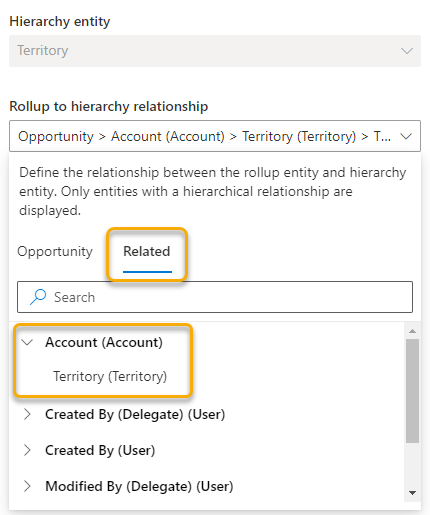
Relasjonen tilordnes som Salgsmulighet > Forretningsforbindelse (Forretningsforbindelse) > Distrikt (Distrikt) > Distrikt. Tilordningen angir at det finnes et felt Forretningsforbindelse i Salgsmulighet-enheten som er relatert til Forretningsforbindelse-enheten. Forretningsforbindelse-enheten har i sin tur et Distrikt-felt som er relatert til Distrikt-enheten. Verdiene for beregnet verdi i prognosen er basert på relasjonen definert via Distrikt-feltet.
I Øverst i hierarkiet-listen velger du en verdi som skal være øverst i dette prognosehierarkiet.
Listen over verdier avhenger av den valgte hierarkienheten. Hvis du for eksempel velger Bruker som hierarkienhet, viser listen aktive brukere i organisasjonen.
La oss si at Kenny Smith, som er salgsansvarlig, vil se prognosen for teamet. Kenny bygger en prognose basert på Organisasjonskart-malen og velger eget navn som toppen av hierarkiet. Teamets hierarki forhåndsvises til høyre for prognosealternativene.
Planlegg prognosen, som beskrevet i delen nedenfor. Du må legge til minst én prognoseperiode for å gå til neste trinn.
Når du er ferdig med å planlegge, velger du Neste.
Planlegge prognosen
I Planlegging-delen legger du til prognoseperioder slik at de samsvarer med prognoseperiodene i organisasjonen, og hvor ofte du vil generere prognosen. Hver prognosekonfigurasjon kan ha flere prognoseperioder med forskjellige periodetyper.
Hurtigeksempel
La oss si at organisasjonens regnskapsår går fra 1. januar til 31. desember. Hvis du vil planlegge en månedsprognose for regnskapsår 2023, velger du verdiene på denne måten:
- Planleggingsformat: Gregoriansk
- Startdato for periode: 1. januar, 2023
- Prognoseperiode: Månedlig
- Regnskapsår: FY2023
- Start denne prognosen: Januar
- Antall perioder: 12
Når du legger til tidsplanen ovenfor, legges det til 12 prognoseperioder i Periodene for denne prognose-tabellen til høyre. Velg bildet for å vise fullskjermvisningen. Hvis du vil ha informasjon om hvert av feltene ovenfor, kan du se Administrere prognoseperioder.
Finner du ikke alternativene i appen?
Det er tre muligheter:
- Du har ikke den nødvendige lisensen eller rollen.
- Administratoren har ikke aktivert funksjonen.
- Organisasjonen bruker en egen app. Kontakt administratoren for å få den nøyaktige fremgangsmåten. Trinnene som er beskrevet i denne artikkelen, gjelder bare for det bruksklare salgssenteret og Sales Professional-appene.
| > [!div class="nextstepaction"] > [Forrige trinn: Velg en mal](select-template-forecast.md) |
Se også
Konfigurere prognoser i organisasjonen
Konfigurere prognoser ved å bruke en egendefinert enhet for beregnet verdi
Prognoseperioderegler
Arbeide med innstillinger for regnskapsår
Feilsøke prognoser